|
批量打印文件夹下的多个Word文档文件的指定范围页
有时我们需要大量打印文件夹下的多个Word文档文件的指定范围页,一个个打开文件设置范围在打印,费时费力,下面的方法,可以轻松实现批量打印多个Word文档文件的指定范围页!
※ 操作步骤 ※:
1、安装《慧办公》软件后,打开Word,《慧办公》软件将出现在Word的功能区,如下图:
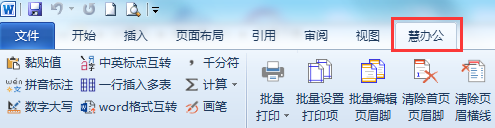
2、单击【批量打印】→【批量打印指定页】,如下图:

3、在弹出窗体中,根据需求选择【打印的页数和份数】,如下图:

说明:
【11,22,33】第一个文件打印多份后打印第二份 【123,123,123】全部文件打印完一份后,从第一个文件起继续打印下一份
【添加文件】一次性添加路径下的多个Word文件 >>>示例
【添加文件夹】选择一个文件夹,将文件夹下的所有Word文件 [含子文件夹内文件]全部添加到列表 >>>示例
排序_说明: <点击【排 序→】会在右侧展开排序的选项>
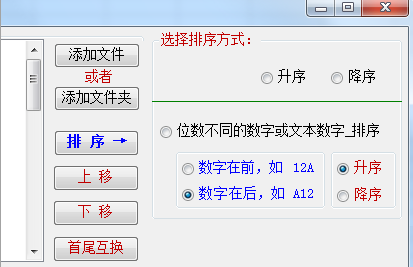
有 升序、 降序【普通排序】 位数不同的数字或文本数字_排序【特殊排序】三种方式
【位数不同的数字或文本数字_排序】一般A3,A1,A11,A2的升序排序结果是 A1,A11,A2,A3;如果要实现A1,A2,A3,A11形式的递增或递减排序,勾选此项
【位数不同的数字或文本数字_排序】→【数字样式】数字在文本内容的前面还是后面,如果是纯数字,默认即可
4、添加文件后,点击【开始打印】;打印中... 如果要终止打印则点击【取消打印】
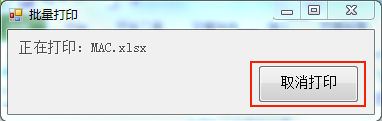
『慧办公』(支持 Office 及 WPS)下载地址:
https://www.hbgsoft.com/
| 


